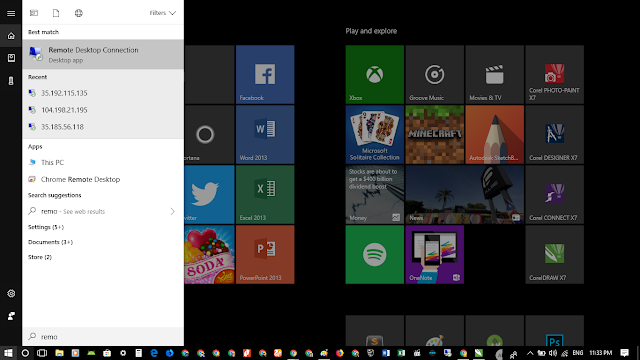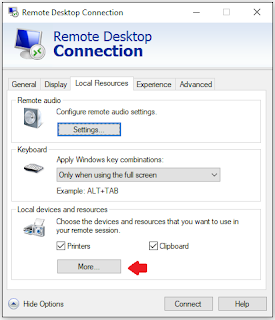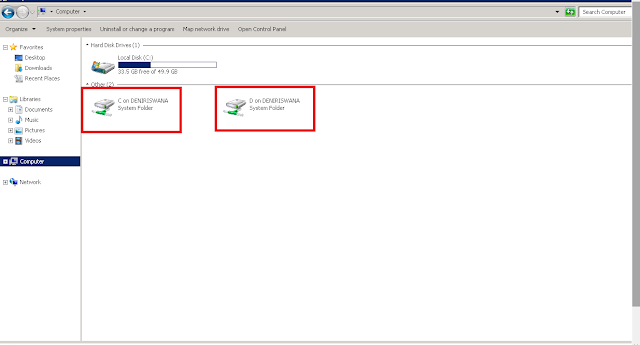Cara Transfer atau Copy File dari Komputer ke RDP
Ditulis pada: 09.56
Cara Transfer atau Copy File dari Komputer ke RDP - Hallo sahabat Gadgetplus, Pada Artikel yang anda baca kali ini dengan judul Cara Transfer atau Copy File dari Komputer ke RDP, kami telah mempersiapkan artikel ini dengan baik untuk anda baca dan ambil informasi didalamnya. mudah-mudahan isi postingan
Artikel Internet,
Artikel Jaringan,
Artikel Komputer,
Artikel Teknologi, yang kami tulis ini dapat anda pahami. baiklah, selamat membaca.
Judul : Cara Transfer atau Copy File dari Komputer ke RDP
link : Cara Transfer atau Copy File dari Komputer ke RDP
Perlu sobat ketahui komputer yang kita remote atau kendalikan merupakan komputer client yang terhubung langsung ke server. Dan biasanya orang Indonesia menggunakan RDP dengan server di luar negeri, server yang populer biasanya Singapura dan Amerika. Maka tidak aneh kecepatan internet pada RDP sangatlah cepat bisa sampai 500 mbps untuk kecepatan downloadnya, RDP biasanya digunakan untuk download atau upload file yang berukuran raksasa.
Namun kali ini saya akan membahas mengenai Cara Transfer File atau copy file dari Komputer ke dalam hardisk RDP. Tetapi sebelumnya pastikan dulu sobat mempunyai akun RDP dan komputer sobat terhubung ke internet supaya dapat mengakses RDP.
Langkah Pertama
Buka Remote Desktope pada komputer sobat
Langkah Kedua
Sebelum login di RDP, terlebih dahulu sobat klik tombol option di bawah
Langkah Ketiga
Kemudian masuk Tab Local Resources, lalu pilih More
Langkah Keempat
Kemudian centang pada kolom drive, atau centang direktori (disk) yang ingin sobat tampilkan pada RDP
Langkah Kelima
Setelah masuk pada RDP, silahkan sobat buka file manager, maka akan muncul direktori kita disana dan silahkan Copy seperti dikomputer biasa. Untuk durasi transfer file ini tergantung pada koneksi,
Perlu dicatat, saat kita copy file dari direktori ke RDP itu sama seperti kita mengupload file, jadi kecepatan copy file tergantung koneksi kita, dan juga ketika kita copy file dari direktori komputer ke RDP prosesnya seperti mendownload.
Nah itulah Cara Transfer atau Copy File dari Komputer ke RDP, semoga sobat tidak kebingungan lagi ketika hendak copy atau transfer file dari komputer ke RDP.
Anda sekarang membaca artikel Cara Transfer atau Copy File dari Komputer ke RDP dengan alamat link https://www.gadgetplus.my.id/2018/03/cara-transfer-atau-copy-file-dari_30.html
Judul : Cara Transfer atau Copy File dari Komputer ke RDP
link : Cara Transfer atau Copy File dari Komputer ke RDP
Cara Transfer atau Copy File dari Komputer ke RDP
Cara Transfer File dari Komputer ke RDP - Apa kabar sobat Riswan.net? Pada postingan kali ini admin bakalan berbagi tenntang Cara Transfer atau copy File dari Komputer ke RDP. Pastinya sobat semua sudah tau apa itu RDP, tapi lebih baik saya jelaskan terlebih dahulu apa itu RDP. RDP atau kepanjangannya Remote Desktop Protocol adalah suatu jaringan yang memungkinkan pengguna komputer dapat mengendalikan atau meremote komputer lain melalui media internet.Perlu sobat ketahui komputer yang kita remote atau kendalikan merupakan komputer client yang terhubung langsung ke server. Dan biasanya orang Indonesia menggunakan RDP dengan server di luar negeri, server yang populer biasanya Singapura dan Amerika. Maka tidak aneh kecepatan internet pada RDP sangatlah cepat bisa sampai 500 mbps untuk kecepatan downloadnya, RDP biasanya digunakan untuk download atau upload file yang berukuran raksasa.
Namun kali ini saya akan membahas mengenai Cara Transfer File atau copy file dari Komputer ke dalam hardisk RDP. Tetapi sebelumnya pastikan dulu sobat mempunyai akun RDP dan komputer sobat terhubung ke internet supaya dapat mengakses RDP.
Cara Transfer atau Copy File dari Komputer ke RDP
Lalu bagaimana Cara Transfer atau Copy File dari Komputer ke RDP, berikut adalah Cara Transfer atau Copy File dari Komputer ke RDP:Langkah Pertama
Buka Remote Desktope pada komputer sobat
Langkah Kedua
Sebelum login di RDP, terlebih dahulu sobat klik tombol option di bawah
Langkah Ketiga
Kemudian masuk Tab Local Resources, lalu pilih More
Langkah Keempat
Kemudian centang pada kolom drive, atau centang direktori (disk) yang ingin sobat tampilkan pada RDP
Langkah Kelima
Setelah masuk pada RDP, silahkan sobat buka file manager, maka akan muncul direktori kita disana dan silahkan Copy seperti dikomputer biasa. Untuk durasi transfer file ini tergantung pada koneksi,
Perlu dicatat, saat kita copy file dari direktori ke RDP itu sama seperti kita mengupload file, jadi kecepatan copy file tergantung koneksi kita, dan juga ketika kita copy file dari direktori komputer ke RDP prosesnya seperti mendownload.
Nah itulah Cara Transfer atau Copy File dari Komputer ke RDP, semoga sobat tidak kebingungan lagi ketika hendak copy atau transfer file dari komputer ke RDP.
Demikianlah Artikel Cara Transfer atau Copy File dari Komputer ke RDP
Mudah-mudahan tutorial Cara Transfer atau Copy File dari Komputer ke RDP Kali ini, bisa memberi manfaat untuk anda semua. baiklah, sampai jumpa di postingan artikel lainnya. Dan jangan lupa share tutorial ini agar semakin berguna bagi orang banyak.
Anda sekarang membaca artikel Cara Transfer atau Copy File dari Komputer ke RDP dengan alamat link https://www.gadgetplus.my.id/2018/03/cara-transfer-atau-copy-file-dari_30.html